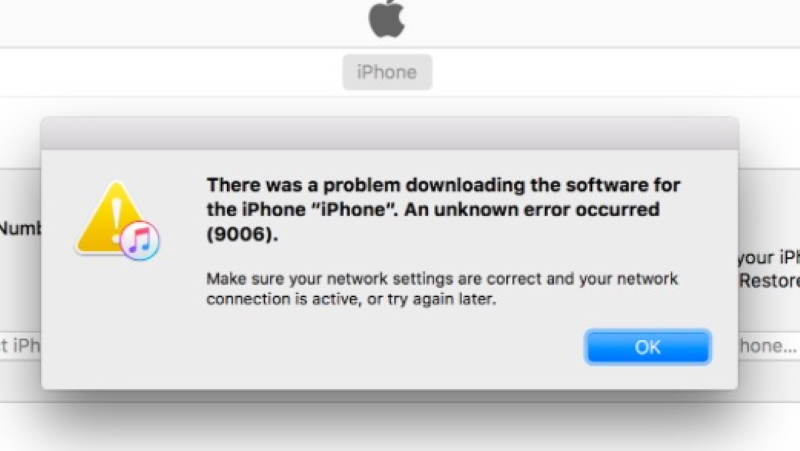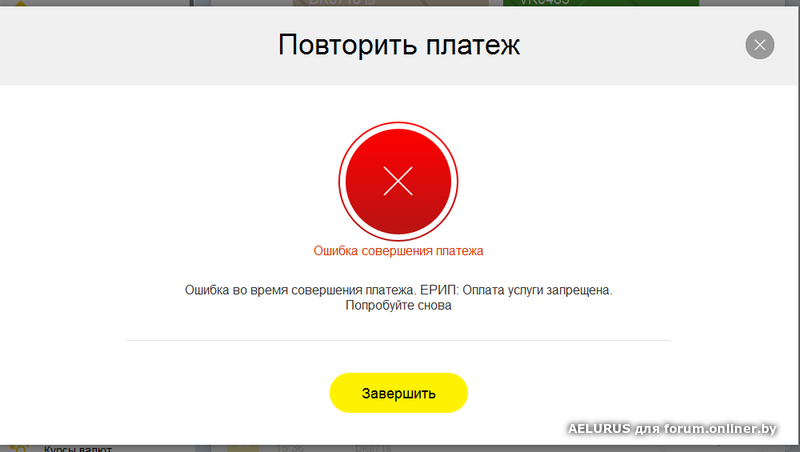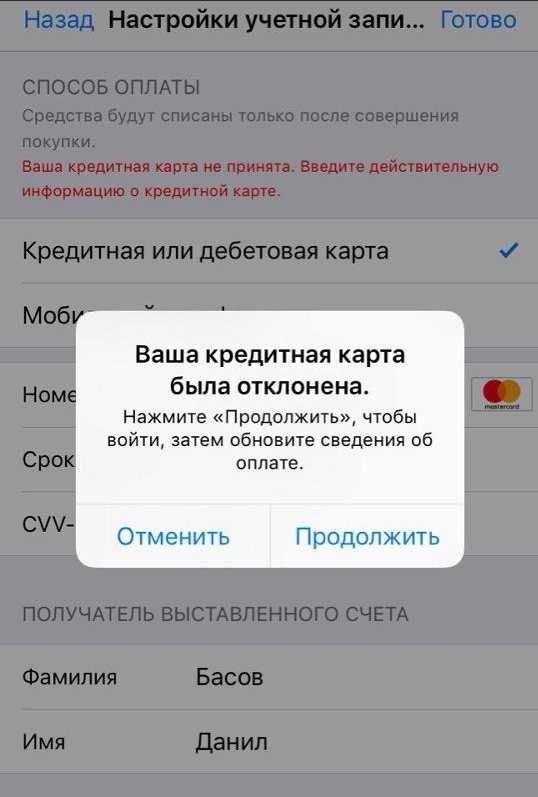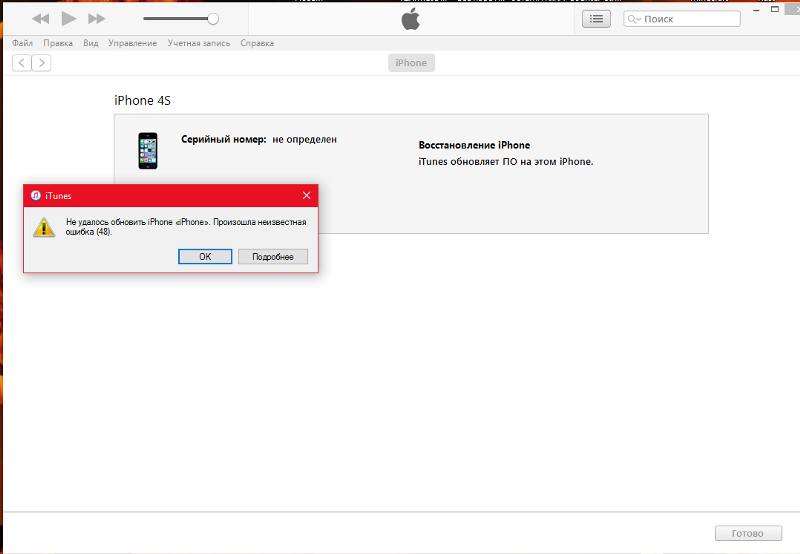Содержание
Существует проблема с оплатой предыдущей покупки как убрать. Apple ID и «Недействительный способ оплаты» – решение ошибки! Ваш способ оплаты не принят appstore visa
Как при закачке бесплатного, так и при покупке платного контента в магазине App Store пользователи устройств от Apple сталкиваются с ошибкой «Существует проблема с оплатой прежней покупки». Она еще может сопровождаться рекомендацией об обновлении способа оплаты. Что делать в этой ситуации и как её убрать, будем разбираться далее.
Причины ошибки с оплатой предыдущей покупки в Apple
Ситуация довольно однозначная, она возникает, когда пользователь пытается приобрести платное приложение или подписку в магазине, но оплата так и не была произведена. В результате этого «товар» пользователь получил, т.к. App Store дает возможность оплатить покупку при следующем заказе. Но при следующей попытке скачать с магазина Apple даже бесплатное ПО – система оповещает об ошибке, потому что у вас имеются неоплаченные счета. Таким образом причин того, что оплата предыдущей покупки не осуществилась может быть две:
Таким образом причин того, что оплата предыдущей покупки не осуществилась может быть две:
- На балансе вашей банковской карты не хватило средств. Такое случается с каждым, кто имеет несколько карт и не осведомлен о точной сумме, которая имеется на балансе. Владелец карты мог просто забыть о том, что накануне совершал покупки подарков для своих близких на минувший праздник и средств на карте гораздо меньше, чем он предполагал.
- Платеж не прошел по причине окончания срока службы карты. Это легко можно проверить на обратной стороне карты. Каждая карта оснащена этими данными, они расположены ниже номера карты.
Определяем покупку, с которой возникла проблема с оплатой
Для исправления проблемы «Существует проблема с оплатой предыдущей покупки» нужно определить, что вы покупали в прошлый раз, необходимо просмотреть историю покупок. Для этого можно воспользоваться приложением iTunes, установленным на вашем компьютере.
- Откройте программу и нажмите на пункт «Учетная запись» в меню.

- Нажмите войти и введите свои данные для доступа в Apple ID.
- Далее нажмите на пункт меню «Учетная запись» и выберите «Просмотреть».
- Откройте пункт «История покупок» и нажмите «Смотреть все».
- В следующем окне вы можете ознакомиться с программами, которые вы скачивали в App Store за все время использования Apple-устройства.
Как посмотреть историю скачивания приложений на iPhone
Вы можете просмотреть историю и через iPhone или iPad, для этого:
Обновляем платежную информацию в устройстве Apple
Устраняем проблему «Существует проблема с оплатой предыдущей покупки» с банковской картой. Если у вас закончился срок действия карты – идем в банк и меняем на новую, в некоторых банках потребуется написать заявление на обновление карты. Процедура получения новой карты обычно занимает не более двух недель. Средства, которые были на старой карте останутся на вашем счету. Пополните карту для дальнейших покупок. И совершите оплату по задолженности в магазине Apple.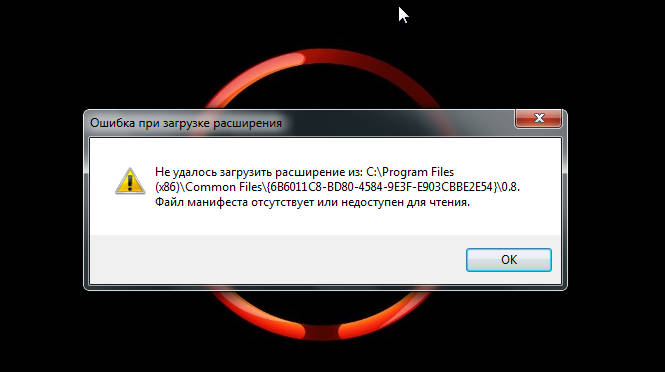 Теперь необходимо обновить информацию по вашему ID. Перед тем, как это сделать, убедитесь:
Теперь необходимо обновить информацию по вашему ID. Перед тем, как это сделать, убедитесь:
- Что ваши личные данные совпадают с данными банка, который вы используете при оплате.
- Счет, с которого производится оплата не заблокирован и платежеспособен.
- Для смены способа оплаты покупок в App Store и iTunes вы должны оплатить все неоплаченные покупки, после чего вы сможете сменить карту.
Откройте свое устройство iPhone или iPad:
Как запретить покупки в iTunes
Если вы не хотите попасть в подобную ситуацию в дальнейшем, предотвратите случайные покупки или неумышленные продления платных подписок при помощи специального ограничения. Для этого:
Для полного отказа от совершения дальнейших покупок в сервисах Apple – удалите все платежные данные из устройства и проблема с оплатой предыдущих покупок будет решена раз и навсегда.
Для покупки приложений в App Store, компания Apple предоставляет возможность привязать к аккаунту банковскую карточку, или номер мобильного телефона.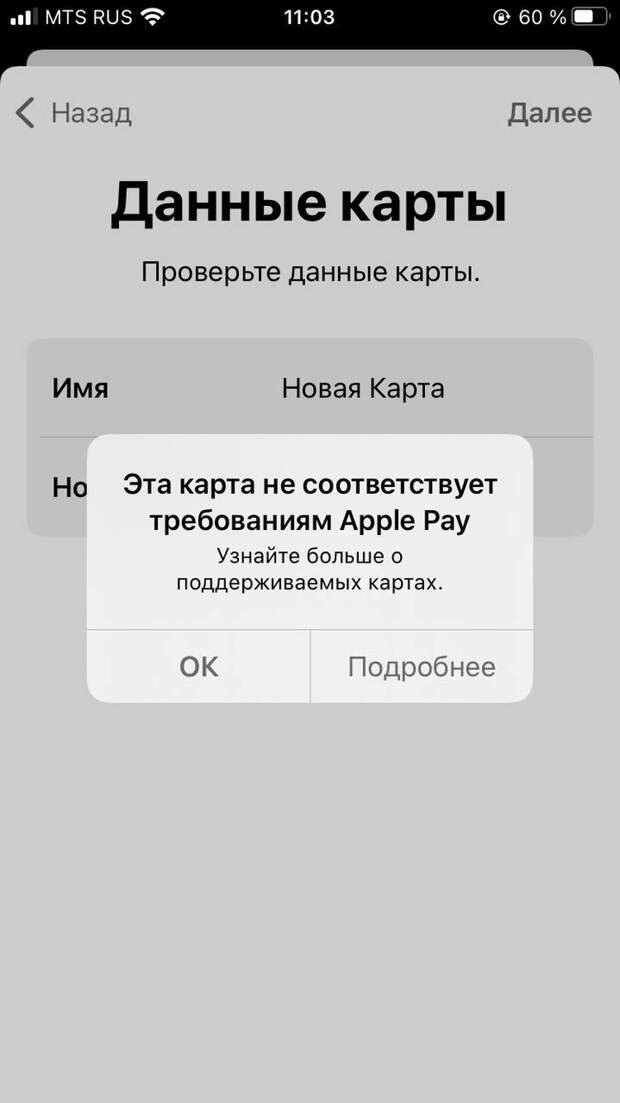 Иногда с оплатой через мобильный телефон могут возникать различные проблемы, потому здесь вы узнаете, что делать, если мобильный платеж временно недоступен
Иногда с оплатой через мобильный телефон могут возникать различные проблемы, потому здесь вы узнаете, что делать, если мобильный платеж временно недоступен
App
Store,
и почему так случается.
Как подключить сим карту к Apple ID?
В первую очередь стоит разобраться с тем, каким образом можно подключить возможность расплачиваться карточкой. Легче всего это сделать в программе iTunes.
Для того, чтобы подключить такой вид оплаты, вам потребуется зайти в iTunes на ПК, и найти там вкладку “информация об учетной записи”. Здесь пользователю нужно войти во вкладку “правка”, которая будет подсвечиваться синим цветом, в правой части.
Там будет вкладка мобильного платежа, в которой вам потребуется привязать свой номер телефона. На телефон придет код, который нужно будет вставить в соответствующую графу в приложении. После этого нажимаем на кнопку “проверить код”. Телефон привязан.
Теперь при попытке купить платное приложение, со счета сим карты будут сниматься деньги.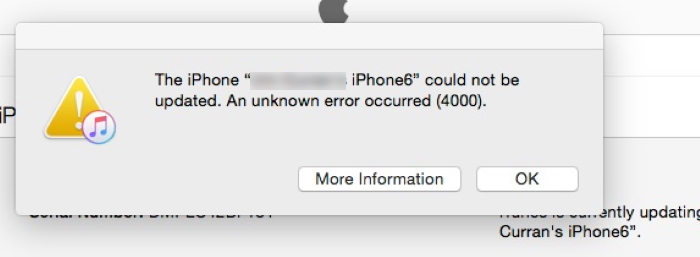 А если возникают некоторые проблемы, то можно попробовать их решить.
А если возникают некоторые проблемы, то можно попробовать их решить.
Почему мобильный платеж может быть недоступен?
- Для начала необходимо проверить счет своего мобильного устройства. Если на нём нет денег, то это и есть причина, по которой оплата невозможна.
- Второй причиной может послужить сам оператор. Дело в том, что мобильными платежами занимается не компания Apple, а ваш мобильный оператор. Именно он получает запросы на снятие средств. Потому при возникновении таких проблем, в первую очередь стоит обратиться к нему.
Но, перед тем как звонить оператору, для начала проверьте, поддерживает ли он вообще такие платежи. Далеко не каждый оператор мобильной связи позволяет проводить эти операции. К примеру, ни один оператор Украины не поддерживает мобильные транзакции в App Store.
Увидеть информацию о совместимости вашей сим карты и платежей, можно на официальном сайте Apple.
В случаях, когда ваша сим карта подходит для оплаты в магазине приложений Apple, то стоит позвонить оператору, и рассказать, что ваш платеж отклонен оператором связи
App
Store
.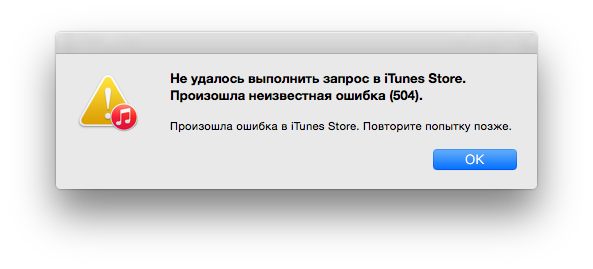 В таких случаях вам попытаются помочь. Если помощь по каким-то причинам вам не могут предоставить, то вам хотя бы объяснят причину.
В таких случаях вам попытаются помочь. Если помощь по каким-то причинам вам не могут предоставить, то вам хотя бы объяснят причину.
Иногда в том, что в App
Store платеж не выполнен
, может быть виноват сам App Store. Потому в тех случаях, когда оператор бессилен, стоит обратиться в техническую поддержку компании. Там вам потребуется объяснить ситуацию, сказать название приложения, которое вы хотите приобрести и указать на проблему. Если проблема связана с техническими ошибками в самом App Store, то проблема решиться.
Проблемы с платежами в App Store могут возникать достаточно часто. В таких случаях не стоит паниковать, нужно просто проверить все реквизиты. Быть может, вы просто неправильно указали номер, или на счету нет средств. В случае, если с реквизитами всё в порядке, нужно обратиться в службу поддержки, где вам всё разъяснят.
Всем привет! Apple совсем зажралась. Главное, ты им денег хочешь дать, а они отказываются и не берут! Шутка конечно, но что еще можно подумать, когда ты уже готов быстро и решительно прикупить приложение на iPhone, вводишь данные своей карты, а тебе в ответ постоянно «прилетает» ошибка «Недействительный способ оплаты»?
Самым очевидным и простым действием после такого сюрприза будет «забить» на все и отказаться покупать контент.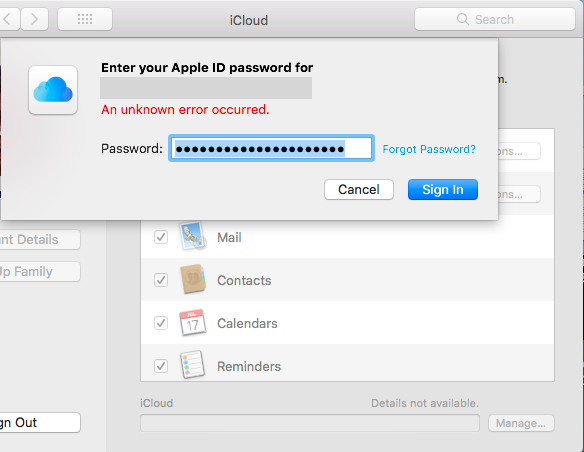 Но! Это же не наш метод. Покупка должна быть совершена и проблему нужно решать. А как бороться с тем, что iTunes Store, App Store, iCloud и другие сервисы Apple отклоняют ваш способ оплаты? Есть у меня парочка проверенных способов… Сейчас все расскажу, поехали же!:)
Но! Это же не наш метод. Покупка должна быть совершена и проблему нужно решать. А как бороться с тем, что iTunes Store, App Store, iCloud и другие сервисы Apple отклоняют ваш способ оплаты? Есть у меня парочка проверенных способов… Сейчас все расскажу, поехали же!:)
Итак, основной текст ошибки выглядит вот таким вот образом:
Недействительный способ оплаты.
Однако, есть еще второстепенный, и он тоже очень важен. В основном, пояснение к ошибке может быть двух видов:
- Ваша кредитная карта не принята. Введите действительную информацию о кредитной карте.
- Произошла неизвестная ошибка.
Что ж, давайте разбираться…
Ваш способ оплаты не принят
Самый распространенный случай: вы вбиваете данные кредитной карты (которая абсолютно точно «нормальная» и работает без каких-либо проблем), а iTunes Store или App Store отказываются их принимать.
Почему это происходит?
Есть еще один важный момент.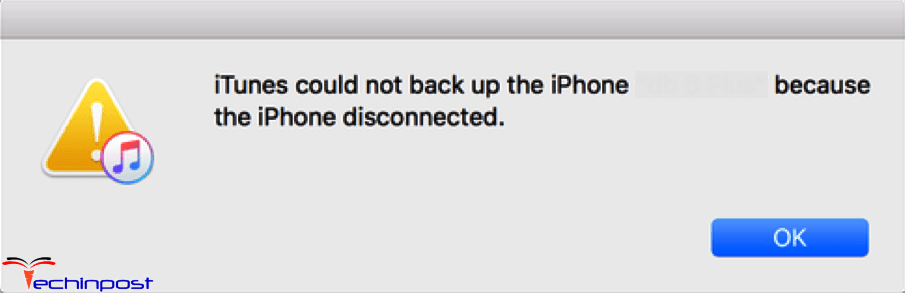
Apple – компания серьезная, и ей необходимо, чтобы владелец карты и владелец учетной записи Apple ID были одним и тем же лицом.
То есть, если вы привязываете к своей учетке карту другого человека, то либо сразу (редко), либо через какое-то время (часто), iOS может осчастливить вас ошибкой «Недействительный способ оплаты».
Что нужно проверить:
- Действительно ли карта принадлежит вам?:)
- Информацию об учетной записи Apple ID.
Чуть подробней о втором пункте: если учетка изначально была зарегистрирована «тяп-ляп» и половина данных введена из серии «Я Вася Пупкин проживающий в стране Единорогов», то система будет считать владельца карты и владельца Apple ID совершенно разными людьми.
Откройте страницу управления учетной записью (вот ссылка) и, при необходимости, подкорректируйте информацию.
Недействительный способ оплаты – произошла неизвестная ошибка
Если подумать, то «Неизвестная ошибка» – это просто гениальное описание проблемы.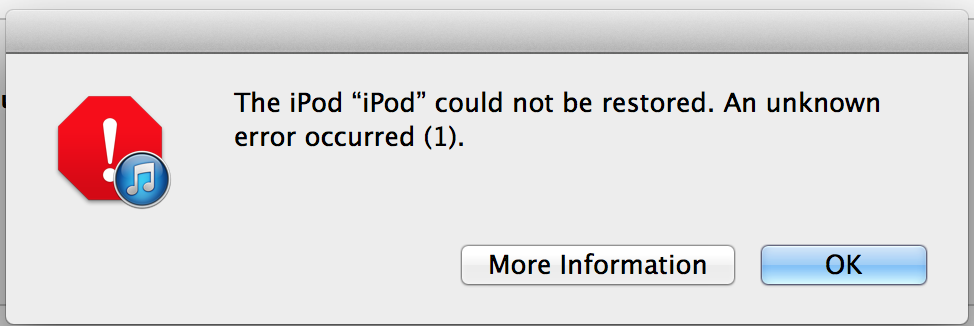 Чего там у Apple произошло и почему ей не нравится способ оплаты? Непонятно…
Чего там у Apple произошло и почему ей не нравится способ оплаты? Непонятно…
Но даже в этом случае можно кое-что сделать:
- Проверить все то, о чем написано чуть выше. Быть может, вся загвоздка именно в карточке или учетной записи.
- . Увидели что сервисы работают нестабильно? Стоит попробовать добавить способ оплаты чуть позже.
Есть еще один вариант, который, на мой взгляд, является самым логичным. . Возможно, при живом общении с оператором вам будет намного проще «докопаться» до истины и узнать, что же они подразумевают под неизвестной ошибкой?!
Не можете совершить покупку в Google Play, потому что платеж отклонен или не обрабатывается? Выполните перечисленные ниже действия.
Используйте другой способ оплаты
Если возникла проблема с одним способом оплаты, попробуйте воспользоваться другим.
Устраните проблемы, связанные с банковской картой
Вы можете увидеть одно из этих сообщений:
- «Невозможно обработать платеж: недостаточно средств на карте».

- «Невозможно завершить транзакцию. Используйте другой способ оплаты».
- «Не удалось выполнить транзакцию».
- «Невозможно завершить транзакцию: срок действия карты истек».
- «Обновите данные этой банковской карты или используйте другую».
Чтобы устранить эти проблемы, выполните описанные ниже действия.
Теперь при использовании кредитной или дебетовой карты в Интернете ваш банк может запросить строгую аутентификацию клиента (SCA) (то есть отправить вам код доступа с помощью SMS или на электронную почту, задать секретный вопрос или выполнить переадресацию на сайт банка).
Директива PSD2 была введена для более надежной защиты онлайн-платежей. Строгую аутентификацию клиента запрашивает не Google, а банк – эмитент вашей карты. По всем вопросам обращайтесь в банк-эмитент (номер телефона должен быть указан на обороте карты). Если у вас возникают проблемы при совершении покупок в Google Play, вы можете попробовать
Коды ошибок
SKErrorDomain и как их исправить
В нашей серии статей я и моя команда рассказываем о реализации встроенных покупок для iOS.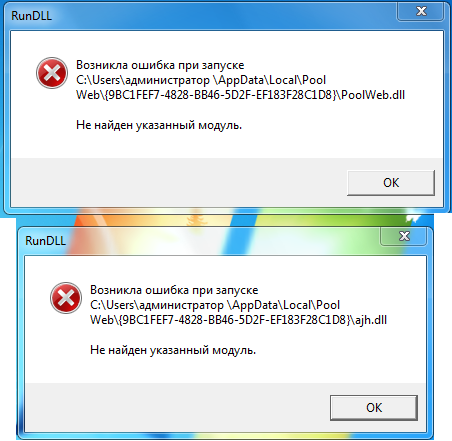 И это пятая статья в серии. Перейдите по ссылкам, чтобы прочитать предыдущие:
И это пятая статья в серии. Перейдите по ссылкам, чтобы прочитать предыдущие:
- Встроенные покупки iOS, часть 1: настройка и добавление в проект.
- Покупки в приложении для iOS, часть 2: инициализация и обработка покупок.
- встроенных покупок iOS, часть 3: тестирование покупок в XCode.
- Покупки в приложении для iOS, часть 4: проверка чека на стороне сервера.
- встроенных покупок iOS: список кодов SKError и способы их обработки.
В этом посте я расскажу об ошибках SK: какие проблемы они влекут за собой и что с ними делать. Для каждой ошибки мы проработаем три аспекта: почему она возникает, как с ней справиться и какое сообщение отображать в уведомлении об ошибке.
Что это значит. Произошла ошибка по неизвестной причине.
Как исправить. Никаких действий со стороны разработчиков не требуется. Эта ошибка также появляется в запросе при попытке получить продукты при использовании симулятора iOS 14 и выше. В этом случае для получения продукта используйте локальное тестирование StoreKit или реальное устройство/эмулятор с версией iOS ниже iOS 14.
В этом случае для получения продукта используйте локальное тестирование StoreKit или реальное устройство/эмулятор с версией iOS ниже iOS 14.
Какое сообщение отображать. Извините, покупка недоступна по неизвестной причине. Пожалуйста, повторите попытку позже.
Что это значит. Пользователь не может совершить покупку. Например, ребенок пытается что-то купить, когда на устройстве включена функция родительского контроля.
Как исправить. Никаких действий со стороны разработчиков не требуется.
Какое сообщение отображать. Покупка не может быть завершена. Пожалуйста, измените свой аккаунт или устройство.
Что это значит. Пользователь попал на экран оплаты, но передумал совершать покупку и нажал «отменить».
Как исправить. С технической точки зрения ошибки не произошло и в данном случае ничего делать не нужно. С точки зрения маркетинга с таким пользователем можно продолжить работу, например, предложить ему скидку.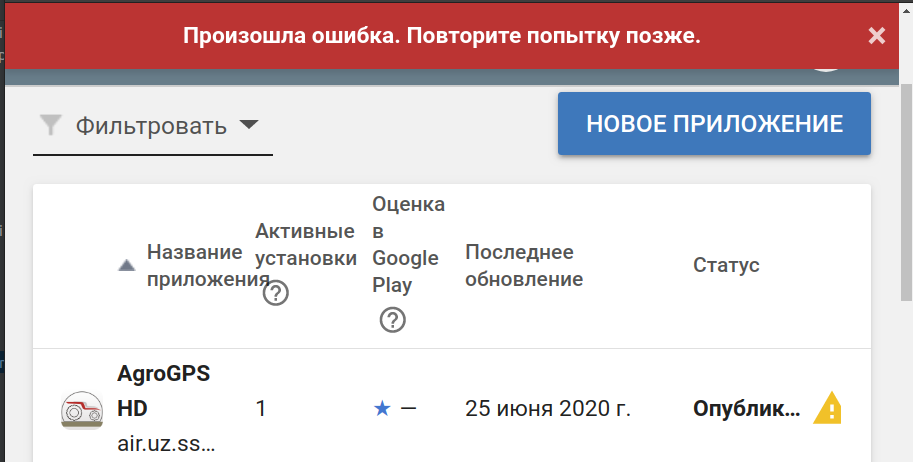
Какое сообщение отображать. Здесь у вас есть два варианта. Самый простой — ничего не показывать. Однако вы также можете попробовать вернуть пользователя с помощью сообщения вроде этого: «Вы отменили покупку. Хотите попробовать подписку по сниженной цене?»
Что это значит. По какой-то причине платеж не прошел: истек срок действия карты или недостаточно средств для данной покупки.
Как исправить. Никаких действий со стороны разработчиков не требуется.
Какое сообщение отображать. Ваша покупка была отклонена. Пожалуйста, проверьте детали платежа и убедитесь, что на вашем счету достаточно средств.
Что это значит. Вероятно, на этой карте действуют какие-то ограничения на покупки: установлены лимиты или недоступна функция онлайн-покупок.
Как исправить. Никаких действий со стороны разработчиков не требуется.
Какое сообщение отображать.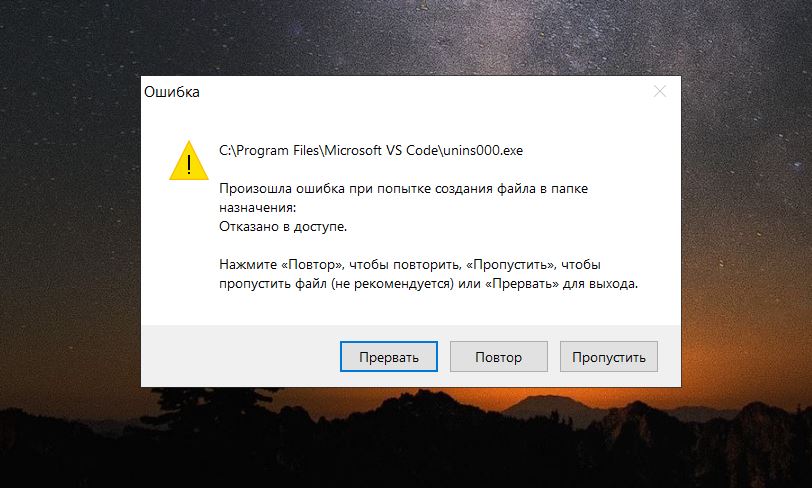 Покупка недоступна для выбранного способа оплаты. Пожалуйста, убедитесь, что ваш способ оплаты позволяет совершать покупки в Интернете.
Покупка недоступна для выбранного способа оплаты. Пожалуйста, убедитесь, что ваш способ оплаты позволяет совершать покупки в Интернете.
Что это значит. Пользователь пытается купить товар, недоступный для региона, в котором используется данный магазин.
Как исправить. Разработчику необходимо проверить товары на наличие их в магазине пользователя и регионе. Для этого вы можете использовать SKStorefront.
Какое сообщение отображать. Этот продукт недоступен в вашем регионе. Пожалуйста, смените магазин и повторите попытку.
Что это значит. Пользователь не предоставил доступ к информации своего облачного сервиса.
Как исправить. Никаких действий со стороны разработчиков не требуется.
Какое сообщение отображать. Честно говоря, на я такой ошибки не встречал. Собственно, можно просто написать, что покупка отклонена.
Что это значит.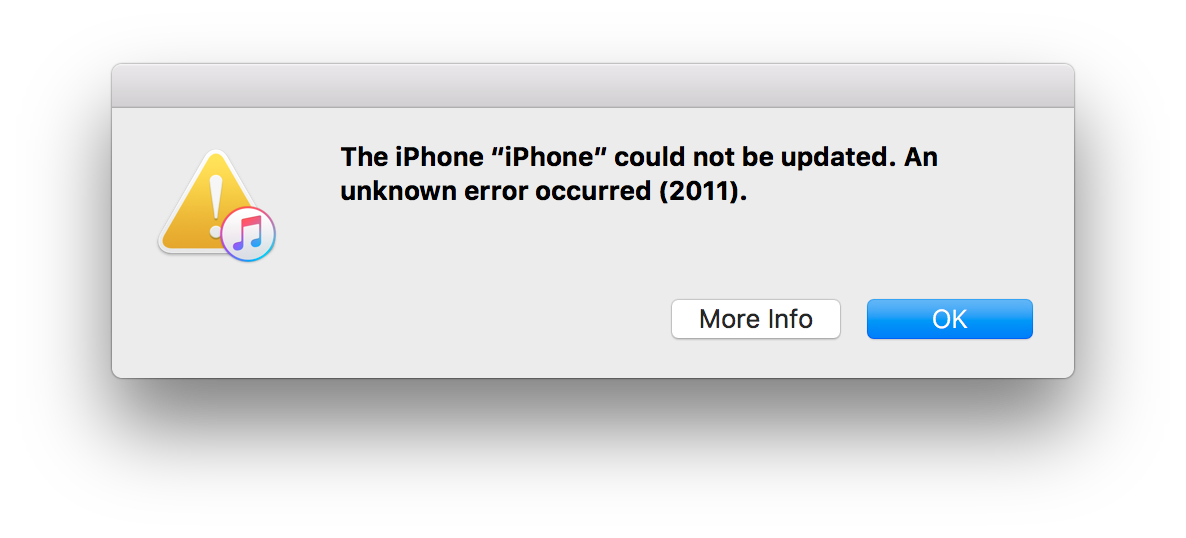 Устройство не было подключено к Интернету при совершении покупки.
Устройство не было подключено к Интернету при совершении покупки.
Как исправить. Никаких действий со стороны разработчиков не требуется.
Какое сообщение отображать. Покупка не может быть завершена, так как ваше устройство не подключено к Интернету. Пожалуйста, повторите попытку позже при стабильном интернет-соединении.
Что это значит. У этого устройства нет доступа к платежной службе StoreKit. Обычно эта ошибка возникает в песочнице.
Как исправить. Создайте нового пользователя Sandbox или попробуйте повторить операцию.
Какое сообщение отображать. Извините , произошла ошибка.
Что это значит. Пользователь не принял условия использования в AppStore. Как сказано в документации, «пользователь еще не принял политику конфиденциальности Apple для Apple Music». Но это похоже на ошибку, потому что Apple Music здесь упоминать не приходится.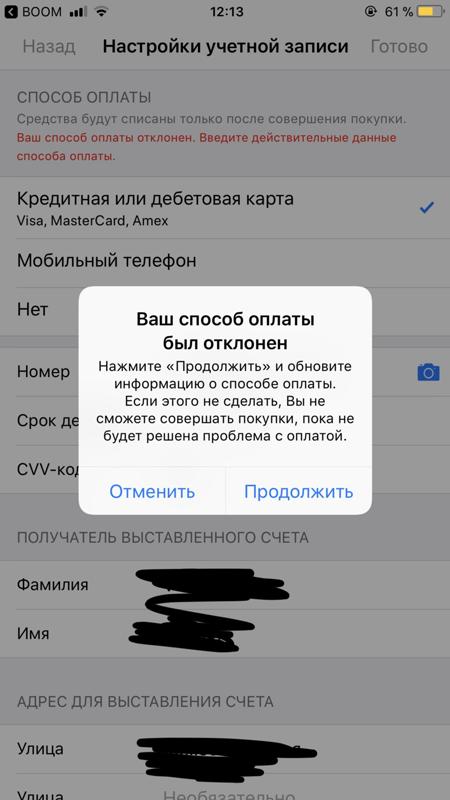
Как исправить. Никаких действий со стороны разработчиков не требуется.
Какое сообщение отображать. Покупка не может быть завершена, так как вы не приняли условия использования AppStore. Пожалуйста, подтвердите свое согласие в настройках и затем вернитесь к покупке.
Что это значит. Идентификатор вашего приложения не содержит необходимых прав для использования StoreKit.
Как исправить. Вам необходимо завершить процесс настройки встроенных покупок для вашего приложения.
Какое сообщение отображать. Произошла ошибка. Пожалуйста, повторите попытку позже.
Что это значит. Пользователь пытается купить товар с неправильным рекламным предложением.
Как исправить. Никаких действий со стороны разработчиков не требуется.
Какое сообщение отображать. Рекламное предложение недействительно или срок его действия истек.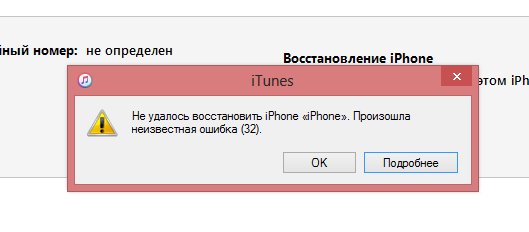
Что это значит. Неправильно сгенерирована подпись для рекламного предложения для запроса StoreKit.
Как исправить. Проверьте, как генерируется подпись, и исправьте ошибки. Если вы используете Adapty, загрузите ключ подписки.
Какое сообщение отображать. Извините, при применении промокода произошла ошибка. Пожалуйста, повторите попытку позже.
Что это значит. Параметры рекламного предложения сформированы некорректно.
Как исправить. Проверьте и исправьте параметры вашего рекламного предложения.
Какое сообщение отображать. Извините, при применении промо-предложения произошла ошибка. Пожалуйста, повторите попытку позже.
Что это значит. Пользователь пытается купить товар по неактуальной цене. Вероятно, цена, отображаемая в AppStore, уже недействительна.
Как исправить. Установите обновленную цену для этого предложения в AppStore.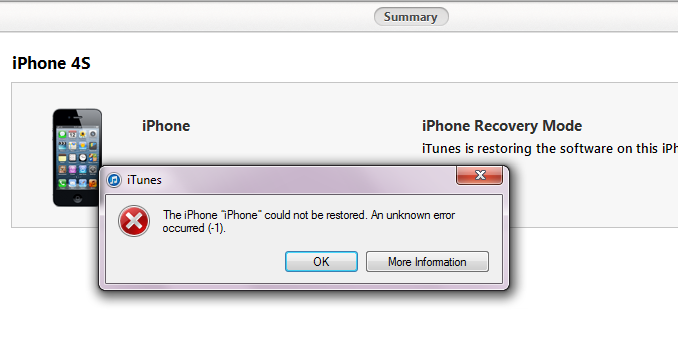
Какое сообщение отображать. К сожалению, ваша покупка не может быть завершена. Пожалуйста, повторите попытку позже.
Что это значит. Пользователь отменил покупку или другую транзакцию в оверлее покупки в приложении. Когда пользователь пытается совершить покупку в приложении, платформа StoreKit представляет наложение, которое позволяет пользователю завершить транзакцию. Если пользователь отменяет покупку в любой момент этого процесса, платформа возвращает в приложение код ошибки SKError.Code.overlayCancelled .
Как исправить. Вы можете обработать этот код ошибки, закрыв оверлей для покупок в приложении и уведомив пользователя об отмене транзакции. Вы также должны убедиться, что любые данные, связанные с отмененной транзакцией, должным образом обрабатываются и очищаются в вашем приложении.
Какое сообщение отображать. Произошла ошибка. Пожалуйста, повторите попытку позже.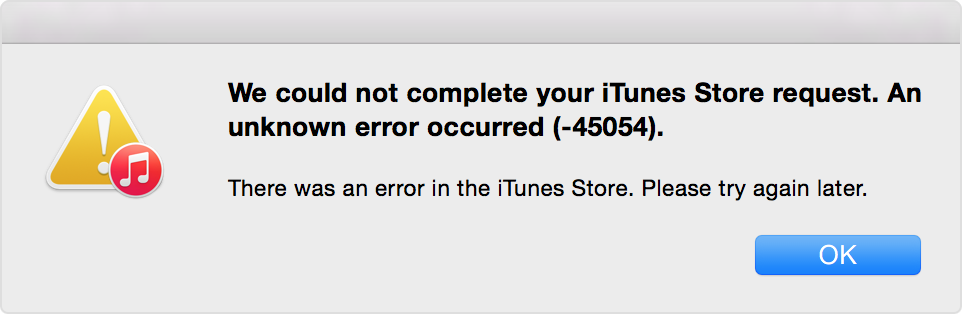
Что это значит. Проблема с настройкой оверлея покупок в приложении. Эта ошибка может возникнуть, если в конфигурации ваших покупок в приложении отсутствует или неверна информация, например, отсутствующие идентификаторы продуктов или неправильные настройки конфигурации оплаты.
Как исправить. Проверьте конфигурацию ваших покупок в приложении и убедитесь, что все обязательные поля настроены правильно. Это может включать проверку идентификаторов вашего продукта, проверку настроек конфигурации оплаты и обеспечение правильной настройки вашего приложения для обработки покупок в приложении.
Какое сообщение отображать. Произошла ошибка. Пожалуйста, повторите попытку позже.
Что это значит. Истекло время ожидания ответа от пользователя или App Store.
Как исправить. Убедитесь, что ваше приложение правильно настроено для обработки покупок в приложении и что ваш код правильно обрабатывает процесс покупки.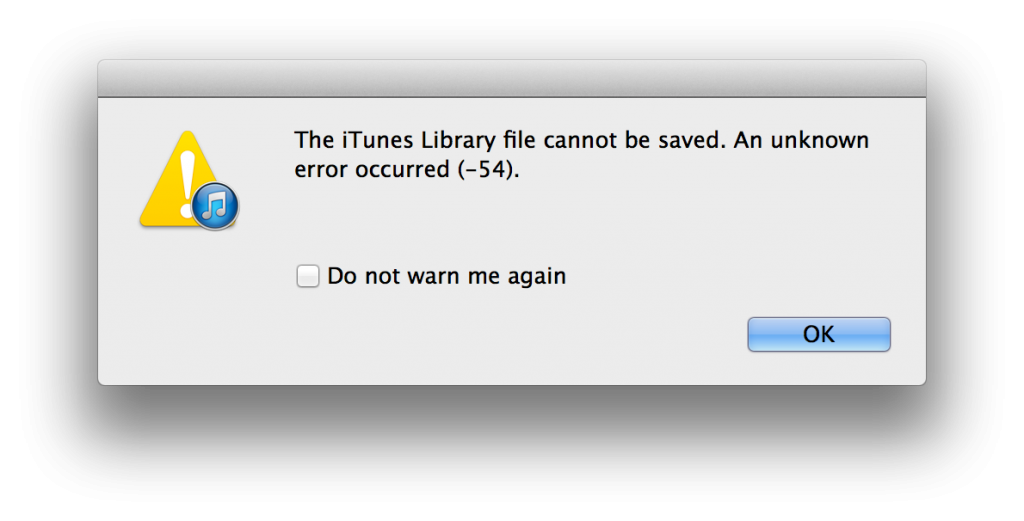 Вы также можете рассмотреть возможность оптимизации производительности вашего приложения, чтобы уменьшить вероятность тайм-аутов или задержек во время покупок в приложении.
Вы также можете рассмотреть возможность оптимизации производительности вашего приложения, чтобы уменьшить вероятность тайм-аутов или задержек во время покупок в приложении.
Какое сообщение отображать. Произошла ошибка. Пожалуйста, повторите попытку позже.
Что это значит. Пользователь не имеет права на получение определенного предложения или рекламной акции, связанной с покупкой в приложении. Эта ошибка может возникнуть, если пользователь не соответствует требованиям для участия в предложении, таким как географическое положение, возраст или другие критерии, установленные разработчиком приложения или магазином приложений.
Как исправить. Просмотрите критерии приемлемости предложения и убедитесь, что они должным образом задокументированы и доведены до сведения пользователей. Вы также можете рассмотреть возможность предоставления альтернативных предложений или рекламных акций для пользователей, которые не имеют права на исходное предложение.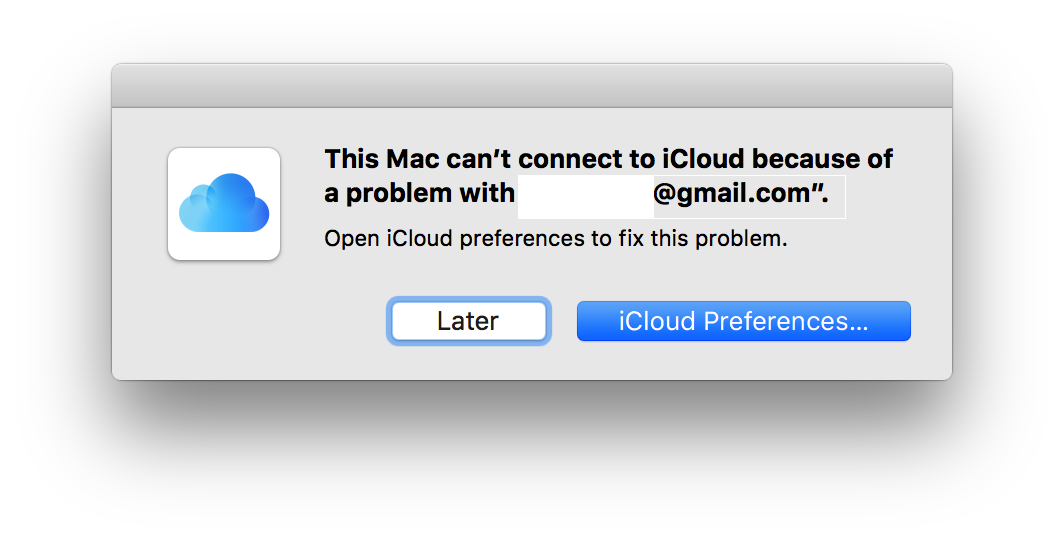
Какое сообщение отображать. Произошла ошибка. Пожалуйста, повторите попытку позже.
Что это значит. Приложение работает на неподдерживаемой платформе или устройстве. Эта ошибка может возникнуть, если приложение пытается совершить покупку в приложении на устройстве или платформе, которые не поддерживаются платформой StoreKit или App Store. Например, некоторые покупки в приложении могут быть ограничены определенными версиями iOS или устройствами, и попытка совершить покупку на неподдерживаемой платформе может привести к такой ошибке.
Как исправить. Ознакомьтесь с требованиями и ограничениями ваших покупок в приложении и убедитесь, что они совместимы с платформами и устройствами, которые поддерживает ваше приложение.
Какое сообщение отображать. Произошла ошибка. Пожалуйста, повторите попытку позже.
Что это значит. Оверлей для покупок в приложении был представлен в фоновой сцене, а не в активной сцене.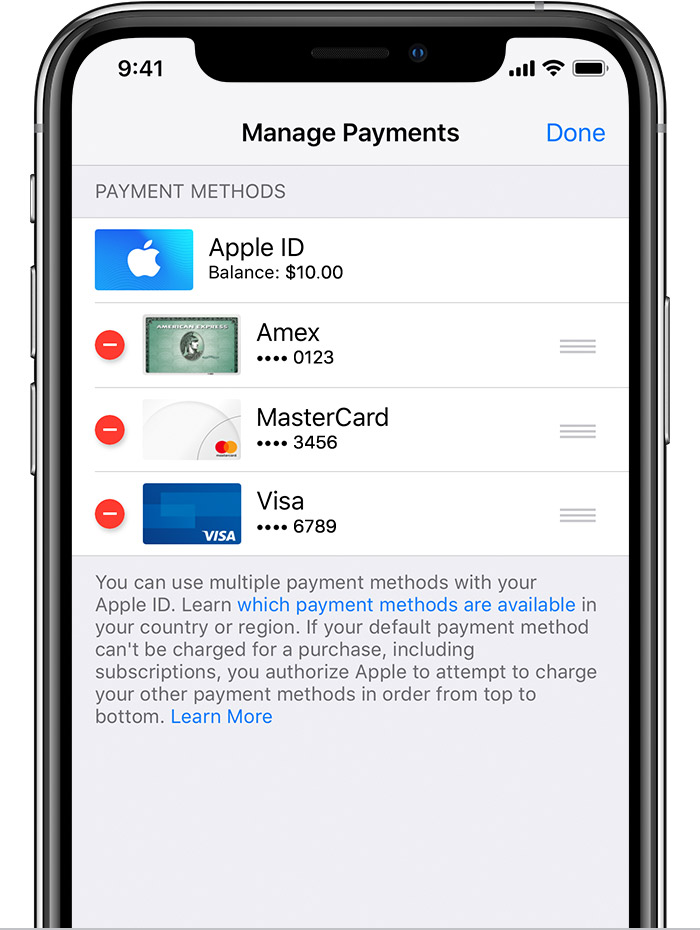
Как исправить. Убедитесь, что ваше приложение правильно управляет своими сценами и что оверлей для покупок в приложении представлен в активной сцене. Вы также можете рассмотреть возможность оптимизации производительности вашего приложения, чтобы уменьшить вероятность того, что фоновые сцены станут активными во время процесса покупки в приложении.
Какое сообщение отображать. Произошла ошибка. Пожалуйста, повторите попытку позже.
Заключение
Правильная обработка ошибок улучшает пользовательский опыт и может вернуть хотя бы часть тех пользователей, которые по каким-то причинам не смогли сразу оплатить подписку. Вот самые распространенные ошибки при реализации покупок в iOS-приложении:
- SKError.Code.unknown, неизвестная ошибка;
- SKError.Code.paymentCancelled, когда пользователь отменяет покупку;
- SKError.Code.paymentInvalid, когда платеж не может быть обработан.
На самом деле обработка ошибок и реализация покупки — громоздкие процессы.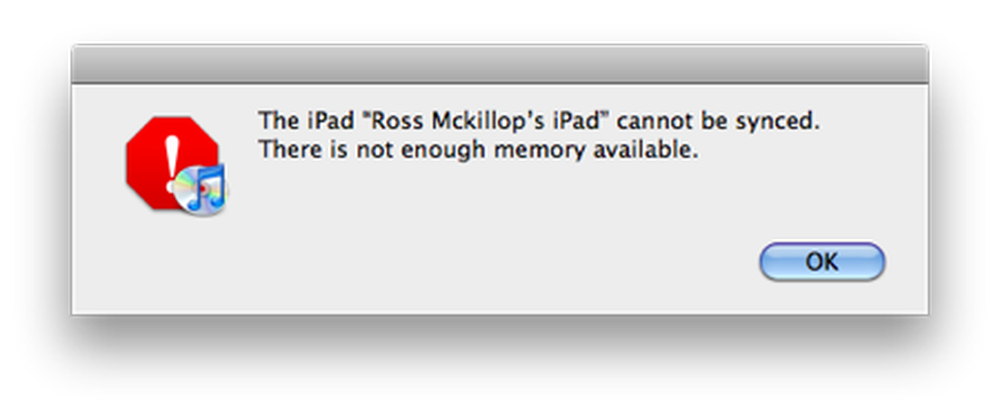 Поэтому я бы порекомендовал попробовать Adapty SDK для iOS, который упрощает реализацию покупок в приложении и предоставляет другие преимущества, такие как аналитика подписки, когортный анализ, A/B-тесты для платных сетей и проверка квитанций на стороне сервера.
Поэтому я бы порекомендовал попробовать Adapty SDK для iOS, который упрощает реализацию покупок в приложении и предоставляет другие преимущества, такие как аналитика подписки, когортный анализ, A/B-тесты для платных сетей и проверка квитанций на стороне сервера.
Apple Card «Непредвиденная ошибка», как исправить • macReports
Не работает?
Серхат Курт
Опубликовано
Время чтения: 3 минуты
Иногда вы можете увидеть сообщение об ошибке Apple Card с надписью «Непредвиденная ошибка». Вы можете столкнуться с этой проблемой, когда:
- вы хотите добавить или повторно добавить карту Apple Card на свое устройство Apple.
- вы хотите загрузить или экспортировать выписки или транзакции в любом формате.
Эта проблема может возникнуть на вашем iPhone. В этой статье перечислены несколько шагов, объясняющих, как решить эту проблему с Apple Card.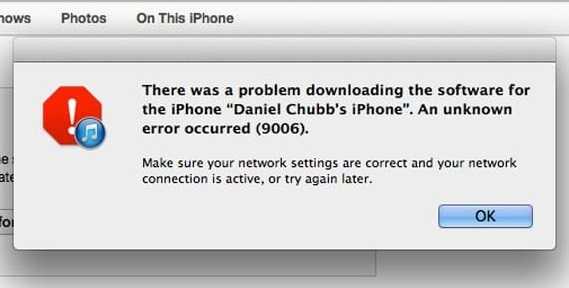
Скриншот проблемы
Обновите устройство
Убедитесь, что на вашем устройстве установлена последняя версия программного обеспечения iOS или iPadOS. На своем устройстве выберите «Настройки» > «Основные» > «Обновление ПО». Ваше устройство проверит наличие обновлений. При наличии обновления коснитесь «Загрузить и установить», а затем следуйте инструкциям на экране.
После обновления устройства снова откройте приложение Wallet. Возникает ли эта проблема?
Состояние Apple Card
Эта проблема может быть временной, так как серверы Apple Card могут испытывать проблемы. Перейдите на страницу состояния системы Apple и убедитесь, что серверы Apple Card запущены и работают. Если они не работают, это означает, что единственное, что вы можете сделать, это подождать, пока Apple решит проблему.
Принудительный перезапуск устройства
Принудительный перезапуск устройства может решить эту проблему, и вы сможете начать загрузку своих транзакций или добавить свою карту. Для этого выполните следующие действия:
Для этого выполните следующие действия:
Модели iPhone X и новее и iPhone 8, iPhone SE (второго поколения):
- Нажмите и отпустите кнопку увеличения громкости, а затем нажмите и отпустите кнопку уменьшения громкости.
- Затем нажмите и удерживайте боковую кнопку (если вы видите ползунок отключения питания, игнорируйте его), пока не появится логотип Apple. Затем вы можете отпустить боковую кнопку.
Модели iPhone 7:
- Одновременно нажмите и удерживайте кнопку регулировки громкости и боковую кнопку (режим сна/пробуждение).
- Отпустите кнопки, когда увидите логотип Apple.
Другие модели iPhone:
- Одновременно нажмите и удерживайте кнопку «Домой» и боковую или верхнюю кнопку (режим сна/пробуждение).
- Если вы видите ползунок отключения питания, игнорируйте его.
- Отпускайте кнопки, пока не увидите логотип Apple.
После принудительной перезагрузки iPhone проверьте свою проблему.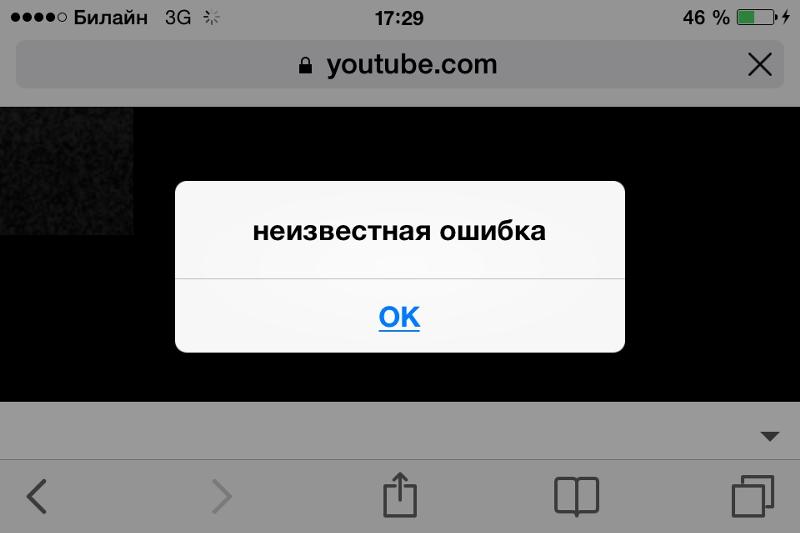
Загрузка выписок в Интернете
Если вы не можете загрузить свои выписки в приложении Wallet из-за этой Непредвиденной ошибки, вы также можете попробовать загрузить их в Интернете. Этот онлайн-сервис позволяет загружать выписки в формате PDF. Вот как это можно сделать:
- Посетите веб-сайт http://card.apple.com.
- Нажмите кнопку «Войти». Для входа вам понадобится ваш Apple ID и пароль. Введите его.
- Нажмите Заявления.
- Выберите месяц и нажмите ссылку «Загрузить».
Свяжитесь с Apple и банком Goldman Sachs
Карты Apple выпускаются банком Goldman Sachs. Вы можете связаться с Apple и банком Goldman Sachs. Возможно, вы захотите связаться с ними обоими. Вы можете легко общаться со специалистом Apple Card. Вы также можете позвонить в службу поддержки Apple Card. Вот как:
- Откройте приложение Wallet на вашем iPhone.
- Коснитесь трехточечного значка (в правом верхнем углу экрана).
- Затем выберите Сообщение или Звонок.

Вы также можете напрямую позвонить в Goldman Sachs Bank. Его номер 1-877-255-59.23.
См. также:
- Как отправить подарочную карту Starbucks с помощью текстового сообщения
- Сборы за внешние транзакции Apple Card
- Как изменить платежный адрес Apple Card Исправить
- Как оспорить списание средств с Apple Card
- Как увеличить кредитный лимит Apple Card
- Не удалось настроить Apple Pay, произошла ошибка при настройке Apple Pay, Исправить
Почтовые теги:
#яблочная карта
Серхат Курт
Доктор Серхат Курт работал старшим директором по технологиям. Он имеет докторскую степень (или докторскую степень) Иллинойсского университета в Урбане/Шампейне и степень магистра Университета Пердью. Вот его профиль в LinkedIn. Пишите Серхату Курту .
Похожие сообщения
Не работает?
Ошибка
«Этот Apple ID еще не использовался в App Store».